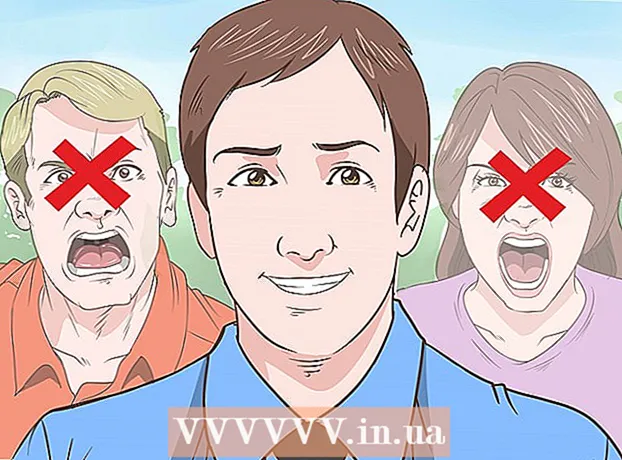Autore:
Christy White
Data Della Creazione:
12 Maggio 2021
Data Di Aggiornamento:
1 Luglio 2024

Contenuto
- Al passo
- Metodo 1 di 3: su tutti i computer
- Metodo 2 di 3: su un Mac
- Metodo 3 di 3: opzione Mac alternativa
- Suggerimenti
- Avvertenze
Può essere molto fastidioso se vuoi caricare un'immagine ma non funziona perché non è in formato Jpeg. Ecco come convertire in Jpeg.
Al passo
Metodo 1 di 3: su tutti i computer
 Apri l'immagine che desideri convertire in Jpeg con qualsiasi programma fotografico.
Apri l'immagine che desideri convertire in Jpeg con qualsiasi programma fotografico. Fare clic sul menu "File".
Fare clic sul menu "File". Fare clic su "Salva con nome". Non fare clic su "Salva" poiché verrà semplicemente salvato con l'estensione corrente.
Fare clic su "Salva con nome". Non fare clic su "Salva" poiché verrà semplicemente salvato con l'estensione corrente.  Fare clic sul menu a discesa. Di solito si dice "salva come tipo" a sinistra.
Fare clic sul menu a discesa. Di solito si dice "salva come tipo" a sinistra.  Fai clic su Jpeg (spesso dice "( *. Jpg; *. Jpeg; *. Jpe; *. Jfif)" accanto ad esso.
Fai clic su Jpeg (spesso dice "( *. Jpg; *. Jpeg; *. Jpe; *. Jfif)" accanto ad esso. Se necessario, rinomina il file e il gioco è fatto.
Se necessario, rinomina il file e il gioco è fatto.
Metodo 2 di 3: su un Mac
 Apri l'immagine che desideri convertire. Forse è sul tuo desktop, come nell'esempio. Altrimenti, cerca nel Finder.
Apri l'immagine che desideri convertire. Forse è sul tuo desktop, come nell'esempio. Altrimenti, cerca nel Finder.  Premere opzione e fare clic sul nome allo stesso tempo. Ora puoi modificare il testo del file.
Premere opzione e fare clic sul nome allo stesso tempo. Ora puoi modificare il testo del file.  Elimina l'estensione corrente. Elimina tutto dopo "." nel nome del file.
Elimina l'estensione corrente. Elimina tutto dopo "." nel nome del file.  Digita "jpeg" dopo il punto.
Digita "jpeg" dopo il punto. Fai clic su "Usa JPG" nella finestra di dialogo che ora appare.
Fai clic su "Usa JPG" nella finestra di dialogo che ora appare.- Pronto.
Metodo 3 di 3: opzione Mac alternativa
 Fare clic con il tasto destro sul file che si desidera convertire e passare il mouse su "Apri con".
Fare clic con il tasto destro sul file che si desidera convertire e passare il mouse su "Apri con". Fare clic su "Anteprima".
Fare clic su "Anteprima". Fare clic su "Archivio".
Fare clic su "Archivio". Fare clic su "Esporta".
Fare clic su "Esporta". Scegli il formato.
Scegli il formato. Se necessario, rinomina l'immagine.
Se necessario, rinomina l'immagine.
Suggerimenti
- In Adobe Photoshop o programmi simili, c'è un'opzione per "salvare per web", che fa lo stesso.
Avvertenze
- Non usare mai MS Paint per convertire. La qualità diventa quindi molto bassa.
- Conserva sempre una copia dell'immagine nel suo formato originale per essere sicuro.